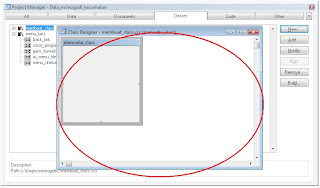Kita sebagai programer PHP tentunya tidak asing dengan folder htdocs, kalau kita ingin menghostingkan website kita juga membutuhkan domain name. Domain adalah nama dari alamat website seperti www.google.com. Domain seperti ini disebut TLD (Top Level Domain). kita bisa menilai antara htdocs dan domain intinya sih sama untuk membuka halaman website atau aplikasi yang berjenis php.
Contoh :
isi websiter : index.php
diletakkan di dalam folder
1. htdocs, dalam pemanggilan alamatnya : http://localhost
2. domain (misal : www.namadomain.com) : http://www.namadomain.com
Membuat subdomain
Contoh : ingin membuat subdomain yang bernama subdomain, nantinya folder subdomain di letakkan di dalam htdocs untuk local dan domain(ditempat hosting)
1. htdocs, dalam pemanggilan alamatnya : http://localhost/subdomain
2. domain (misal : www.namadomain.com) : http://www.namadomain.com/subdomain
Informasi diatas untuk gambaran letak folder-folder yang ada didalam htdocs/domain, karena fckeditor untuk filemanager perlu pengaturan FilesPath yang ada di dalam folder : fckeditor\editor\filemanager\browser\default\connectors\php\config.php. nanti kita akan mencoba mengatur config.php
Instalasi FCKEDITOR
1. Download fckeditor
2. extract fckeditor
3. setelah di extract buat folder fckeditor di dalam folder htdocs/domain
4. copy dan paste hasil extractkan di dalam folder fckeditor
Setelah selesai melakukan instalasi kita bisa mengaksesnya melalui alamat :
1. http://localhost/fckeditor (untuk local)
2. http://www.namadomain.com/fckeditor
kita bisa melihat contoh-contohnya di folder _samples
Sebelum adanya pengaturan di config.php kita tidak bisa upload image lewat filemanager dan peletakkan image mungkin kita kurang tahu pasti berada dimana
Cara mengatur UserFilesPath
1. Buka config.php berada di folder : fckeditor\editor\filemanager\browser\default\connectors\php\config.php
2. Cari barisan : $Config['UserFilesPath'] = '/userfiles/' ; dan ganti filepath sesuai kebutuhan kita
misal : $Config['UserFilesPath'] = '/fckeditor/tempatgambar' ; gambar diletakkan di folder tempatgambar yang berada didalam folder fckeditor
Mungkin kita bingung dengan alamat path tersebut untuk lebih jelasnya bisa dilihat contoh berikut :
1. http://localhost/fckeditor
pengaturan : $Config['UserFilesPath'] = '/fckeditor/tempatgambar' ;
2. http://www.namadomain.com/fckeditor
pengaturan : $Config['UserFilesPath'] = '/fckeditor/tempatgambar' ;
Apabila kita menempatkan langsung file fckeditor didalam htdocs/domain tanpa folder penampungnya, maka pengaturannya bisa dilihat kira-kira seperti ini :
1. http://localhost
pengaturan : $Config['UserFilesPath'] = '/tempatgambar' ;
2. http://www.namadomain.com
pengaturan : $Config['UserFilesPath'] = '/tempatgambar' ;
Cara menggunakan FCKEDITOR
yang perlu diperhatikan adalah :
include_once("fckeditor/fckeditor.php") ;
dan
$oFCKeditor->BasePath = '/fckeditor/' ; kalau file fckeditor didalam folder DEMO maka $oFCKeditor->BasePath = '/DEMO/fckeditor/' ;
Contoh :
Contoh :
isi websiter : index.php
diletakkan di dalam folder
1. htdocs, dalam pemanggilan alamatnya : http://localhost
2. domain (misal : www.namadomain.com) : http://www.namadomain.com
Membuat subdomain
Contoh : ingin membuat subdomain yang bernama subdomain, nantinya folder subdomain di letakkan di dalam htdocs untuk local dan domain(ditempat hosting)
1. htdocs, dalam pemanggilan alamatnya : http://localhost/subdomain
2. domain (misal : www.namadomain.com) : http://www.namadomain.com/subdomain
Informasi diatas untuk gambaran letak folder-folder yang ada didalam htdocs/domain, karena fckeditor untuk filemanager perlu pengaturan FilesPath yang ada di dalam folder : fckeditor\editor\filemanager\browser\default\connectors\php\config.php. nanti kita akan mencoba mengatur config.php
Instalasi FCKEDITOR
1. Download fckeditor
2. extract fckeditor
3. setelah di extract buat folder fckeditor di dalam folder htdocs/domain
4. copy dan paste hasil extractkan di dalam folder fckeditor
Setelah selesai melakukan instalasi kita bisa mengaksesnya melalui alamat :
1. http://localhost/fckeditor (untuk local)
2. http://www.namadomain.com/fckeditor
kita bisa melihat contoh-contohnya di folder _samples
Sebelum adanya pengaturan di config.php kita tidak bisa upload image lewat filemanager dan peletakkan image mungkin kita kurang tahu pasti berada dimana
Cara mengatur UserFilesPath
1. Buka config.php berada di folder : fckeditor\editor\filemanager\browser\default\connectors\php\config.php
2. Cari barisan : $Config['UserFilesPath'] = '/userfiles/' ; dan ganti filepath sesuai kebutuhan kita
misal : $Config['UserFilesPath'] = '/fckeditor/tempatgambar' ; gambar diletakkan di folder tempatgambar yang berada didalam folder fckeditor
Mungkin kita bingung dengan alamat path tersebut untuk lebih jelasnya bisa dilihat contoh berikut :
1. http://localhost/fckeditor
pengaturan : $Config['UserFilesPath'] = '/fckeditor/tempatgambar' ;
2. http://www.namadomain.com/fckeditor
pengaturan : $Config['UserFilesPath'] = '/fckeditor/tempatgambar' ;
Apabila kita menempatkan langsung file fckeditor didalam htdocs/domain tanpa folder penampungnya, maka pengaturannya bisa dilihat kira-kira seperti ini :
1. http://localhost
pengaturan : $Config['UserFilesPath'] = '/tempatgambar' ;
2. http://www.namadomain.com
pengaturan : $Config['UserFilesPath'] = '/tempatgambar' ;
Cara menggunakan FCKEDITOR
yang perlu diperhatikan adalah :
include_once("fckeditor/fckeditor.php") ;
dan
$oFCKeditor->BasePath = '/fckeditor/' ; kalau file fckeditor didalam folder DEMO maka $oFCKeditor->BasePath = '/DEMO/fckeditor/' ;
Contoh :
<php
include_once("fckeditor/fckeditor.php") ; //letak class fckeditor.php
?>
<html>
<head>
<title>FCKeditor - Sample</title>
</head>
<body>
<form action="sampleposteddata.php" method="post" target="_blank">
<php?
$oFCKeditor = new FCKeditor('FCKeditor1') ;
$oFCKeditor->BasePath = '/DEMO/fckeditor/' ; // letak path dimana file-file fckeditor di letakkan (diawalai dari htdocs/domain, ingat htdocs/domain tidak dituliskan juga)
$oFCKeditor->Value = '<p>This is some <strong>sample text</strong>. You are using <a href="http://www.fckeditor.net/">FCKeditor</a>.</p>' ;
$oFCKeditor->Create() ;
?>
<br>
<input type="submit" value="Submit">
</form>
</body>
</html>


 07.29
07.29
 alie
alie

 Print web page tanpa header dan footer
Print web page tanpa header dan footer